Alfawise X5 - миникомпьютер на Atom x5-Z8350

- Цена: $77.99 (с купоном)
- Перейти в магазин
Alfawise X5 — мини-ПК начального уровня, выпускающийся под принадлежащим GearBest'у брендом Alfawise.
В данный момент этот мини-ПК стоит на 10-30 долларов дешевле близких по начинке «коробочек» и является самым дешевым x86-компьютером из имеющегося в магазине ассортимента.
Под катом обзор внешнего вида, разборка, тестирование в популярных бенчмарках и немного боли от Dual OS на 32Гб памяти.
Тип устройства: мини-компьютер
Процессор: Intel Atom x5-Z8350 (1.44 — 1.92 Ггц, 4 ядра, 2 Мб кэш-памяти)
Графическая система: Intel HD Graphics 400
Оперативная память: 2 Гб DDR3
Дисковый накопитель: 32 Гб eMMC 5.0
Беспроводные интерфейсы: 802.11b/g/n Wi-Fi, Bluetooth 4.0
Проводные интерфейсы: Gigabit Ethernet, HDMI, 3 x USB 2.0, 1 x USB 3.0, 3.5мм аудиовыход, слот для SD-карт
Операционная система: Windows 10 / Android 5.1 (Dual OS)
Размеры: 120x120x24 мм
Питание: внешний БП 12V 1.5A

Мини-ПК приехал из магазина в картонной коробке черного цвета с логотипом X5 на крышке.

Непосредственно под крышкой коробки находится само устройство и уже под ним располагаются немногочисленные комплектные аксессуары.

Все содержимое коробки: миникомпьютер Alfawise X5, блок питания (12V 1.5A), HDMI-кабель, инструкция к устройству, инструкция по активации.
Суть инструкции по активации: при первом запуске WIndows не вводить серийных номеров, система активируется сама при подключении к интернету.

Мини-ПК представляет из себя квадратную пластиковую коробочку со стороной 12см и высотой 2.4см.
Практически такие же габариты имеют популярные платформы для сборки неттопов Intel NUC и Gigabyte BRIX, только в высоту они вдвое выше, что обуславливается наличием корзин для 2,5" накопителя и слотами для оперативной памяти вместо распаянных на самой плате несменяемых чипов.
Передняя грань корпуса пуста — на ней расположено только отверстие от светящегося синим во время работы светодиода.

На правом боку расположены два порта USB 2.0, два вентиляционных отверстия и слот для SD-карт.

Сзади находятся кнопки Power (красная) и Reset (утоплена в корпус, нажимается скрепкой через отверстие), гигабитный Ethernet-порт, HDMI-выход, порт USB 3.0 и разъем для подключения питания.

Снизу находятся мелкие вентиляционные отверстия, резиновые ножки и какое-то необычное крепление на два винта, явно несовместимое со стандартом VESA.

Чтобы разобрать мини-ПК нужно отодрать резиновые ножки и открутить спрятанные под ними винты. При должной аккуратности клеевой поверхности резиновых ножек хватит на 4-5 последовательных сборок и разборок, после чего ее придется заменить на двусторонний скотч.

Затем проводим пластиковой картой по всей щели по периметру корпуса чтобы отцепить внутренние защелки.

И корпус распадается на 2 половинки.

Тремя винтами крепится плата компьютера к основанию и еще на трех винтах и двух термопрокладках держится радиатор.
Можно увидеть маркировку AZW Z83 VER 3.0

Внутри находится сюрприз — скрытый USB-порт, установив в который флешку можно нарастить устройству память. В описании компьютера на сайте магазина этот порт не фигурирует.
Микросхема на кусочке зеленого текстолита — Realtek RTL8723BS, модуль Bluetooth 4.0 и Wi-Fi. В нем же, как я понял, находится контроллер ридера SD-карт.
На закрываемом радиатором пространстве расположен процессор Intel Atom x5-Z8350 и контроллер питания AXP288C.
Ну и на самом краю платы находится залитый термоклеем I-PEX коннектор антенны Wi-Fi. Сама антенна являет собой короткий проводок, закрепленный на верхней крышке устройства.

На основании возле вентиляционных отверстий находится еще один радиатор — уже попроще, в виде алюминиевой пластины. Тут же крепится и батарея часов реального времени.

С радиатором на основании через термопрокладку соединен алюминиевый кожух, скрывающий под собой чипы оперативной памяти и энергонезависимого хранилища.

В качестве хранилища используется eMMC 5.0 модуль SanDisk SDINAFD4-32G. Оперативная память представлена одним чипом Samsung K3QF2F20DM-FGCF на 2Гб.
Вроде бы ничто больше в демонстрации не нуждается, поэтому собираю Alfawise X5 обратно.
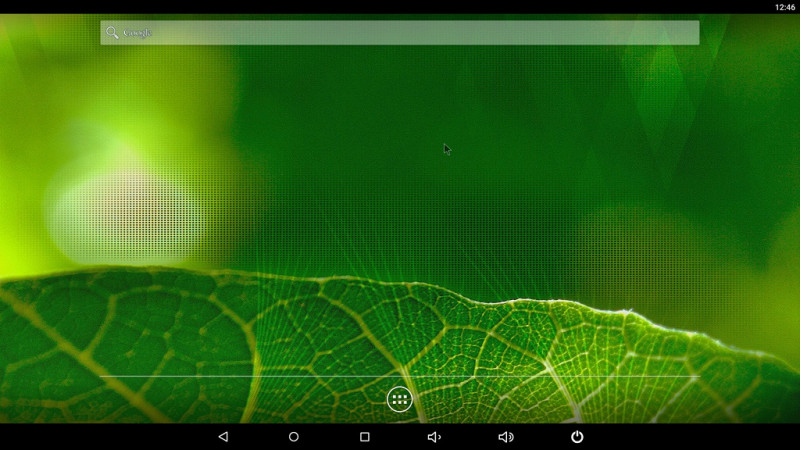
На компьютер предустановлены две операционные системы — Android 5.1 и Windows 10. При запуске компьютера можно выбирать в какую систему грузиться, при этом меню запоминает выбор и в следующий раз по умолчанию будет загружать последнюю использованную ОС.
Начнем с андроида. Если в двух словах — Андроид тут не нужен.
Во-первых, используется устаревшая версия 5.1.
Во-вторых, 32Гб встроенной памяти не позволяет разместить на ней 2 операционные системы и комфортно пользоваться ими.

Я прогнал стандартный набор «андроидных» бенчмарков и свел их результаты в одну строку. В принципе, могу добавить скрины из каждого под спойлер или загрузить их на файлообменник, но есть ли смысл?
Стоит обратить внимание на результаты тестов Octane 2.0 и PCMark. «Атомный» процессор вроде бы показывает неплохую производительность в первом тесте — и при этом непропорционально низкие результаты во втором, который вроде как дает оценку скорости выполнения повседневных задач. Причина в недооптимизированной системе, которая не может нормально раскрыть возможности железа.
Если нужна Android-приставка, то выгоднее взять Khadas VIM первого поколения, который работал с Android 7.1 «из коробки», а сейчас уже обновляется до Oreo. А Alfawise X5 стоит рассматривать именно как x86-компьютер, способный работать под управлением Windows 10.
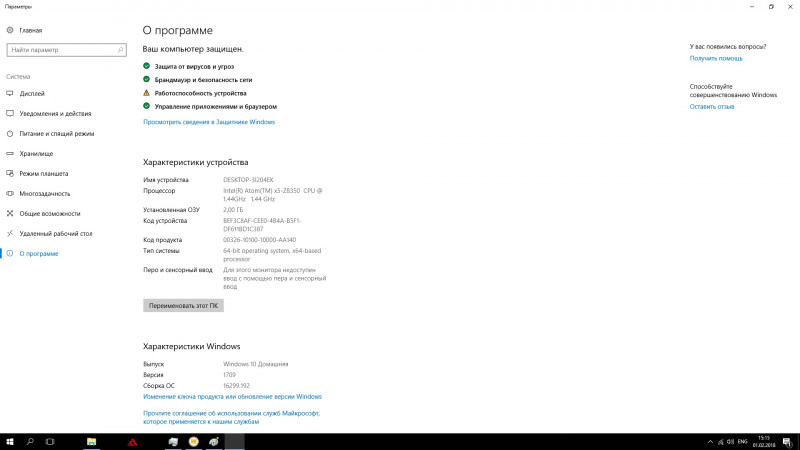
На компьютер предустановлена 64-битная Windows 10 Home. Первичная настройка не произведена, поэтому при первом запуске будет предложено выбрать языковой пакет, создать пользователя, ввести лицензионный ключ (пропускаем этот шаг следуя инструкции по активации) и выполнить другие действия, выполняемые обычно на свежеустановленной операционной системе.
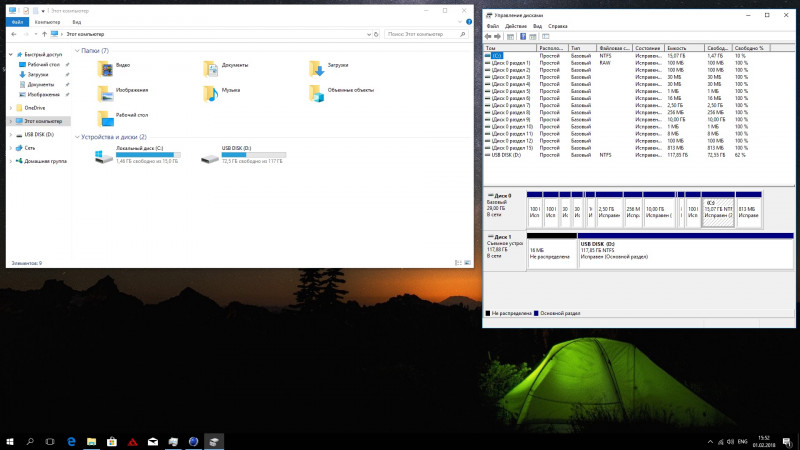
Под Windows 10 тут выделен раздел на 15Гб, на котором изначально свободно около 3Гб. При подключении к интернету система тут же начинает качать обновления, поэтому на момент когда я сделал скрин на системном разделе осталось свободно всего 1,5Гб.
Вообще, обновления Windows на слабых машинах — это сущий ад. Систему грузит сам процесс скачивания обновлений, еще больше грузит встроенный Antimalware-модуль, который тут же проверяет скачанное на вирусы, и параллельно часть загрузившихся обновлений пытается начать устанавливаться — что тоже дает нагрузку на процессор. В данном случае ситуация еще усугублялась тем, что на установку скачанных обновлений дискового пространства уже не хватало, в результате на возню с обновлениями пришлось потратить больше времени, чем на тестирование.
В конце концов удалось привести систему к состоянию, в котором она считала, что полностью обновлена. Для этого потребовалось несколько раз последовательно очищать кэш скачанных обновлений, перезагружаться, ждать пока диск снова забьется до отказа, снова очищать кэш и снова перезагружаться. На диске в итоге осталось свободно 2Гб.
Можно поступить гораздо правильнее с самого начала: дождаться активации и отформатировать eMMC-память в единый 32Гб-раздел, а затем установить Windows 10 Home с нуля в качестве единственной системы.
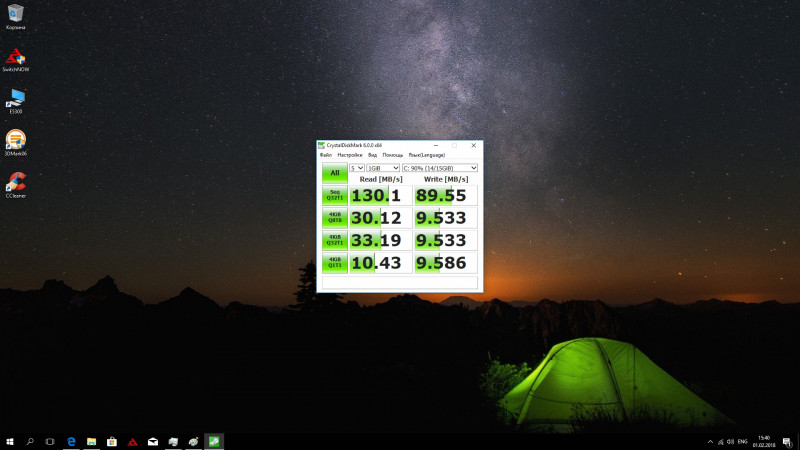
Скорость записи — 89.55Мб/с, скорость чтения — 130.1Мб/с.
Стандартные результаты для eMMC 5.0 памяти. Когда я тестировал Khadas VIM2, замеры скорости под Linux дали примерно те же результаты.
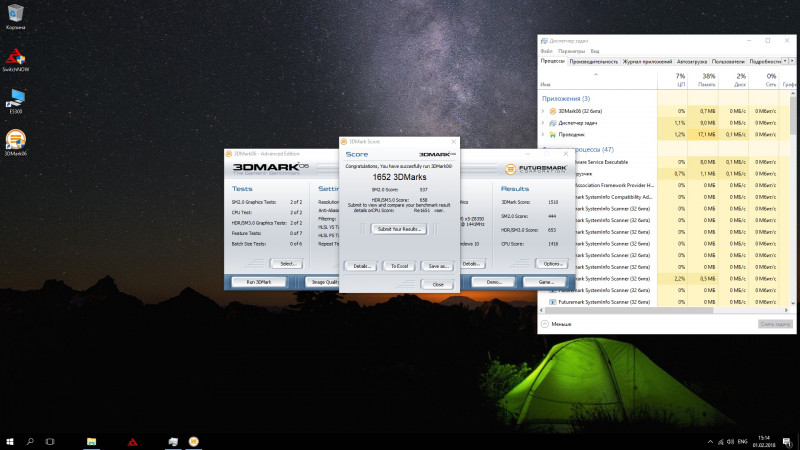
В 3DMark06 работающий на базе Atom x5-Z8350 миникомпьютер набрал 1652 очка.
При этом HIGOLE F2 на базе более старого Atom Z3735F показал лучшие результаты — 1926 очков.
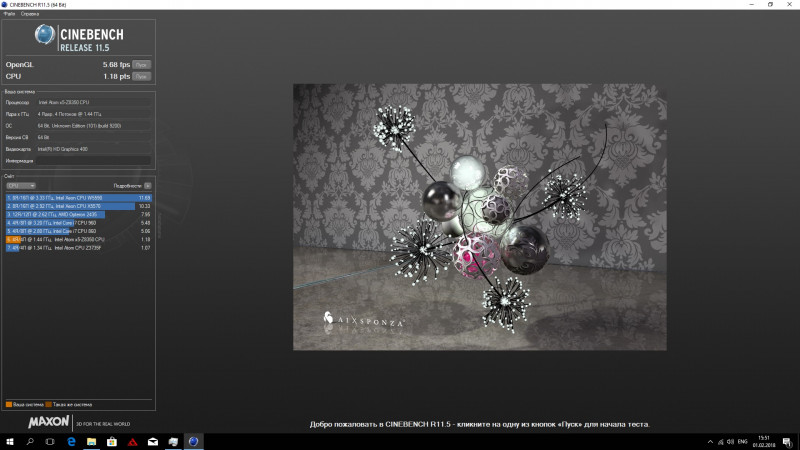
В Cinebench R11.5 Alfawise X5 набрал 1.18pts в тесте процессора и 5.68fps в тесте графической системы.
Опять же, если сравнивать с HIGOLE F2, то процессор показал чуть лучшие результаты, а графическая система проявила себя хуже.
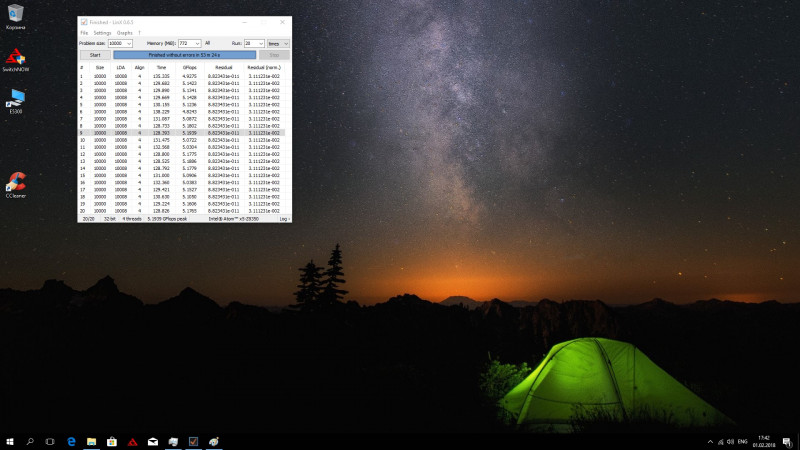
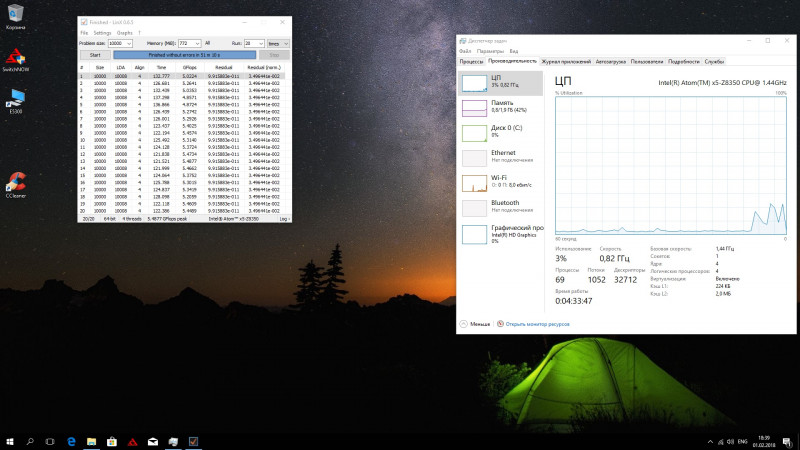
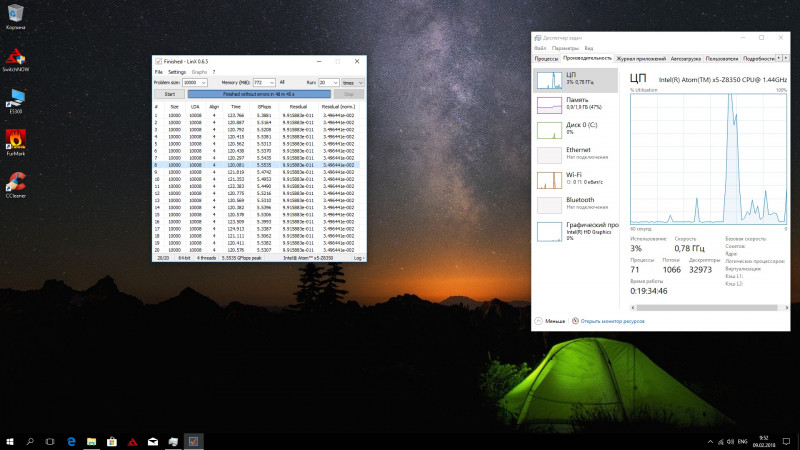
Тестирование в LinX показало отсутствие перегрева. Во время тестов частота процессора держалась на уровне 1.67Ггц и не сбрасывалась, результаты тестирования также показывают отсутствие просадок производительности.
Для чистоты эксперимента тестирование в LinX было проведено три раза. Два теста (32-бит и 64-бит) друг за другом, и третий контрольный тест (64-бит) спустя несколько дней. Результат идентичный.
Таким образом установленную в миникомпьютере систему охлаждения можно считать достаточно хорошей.
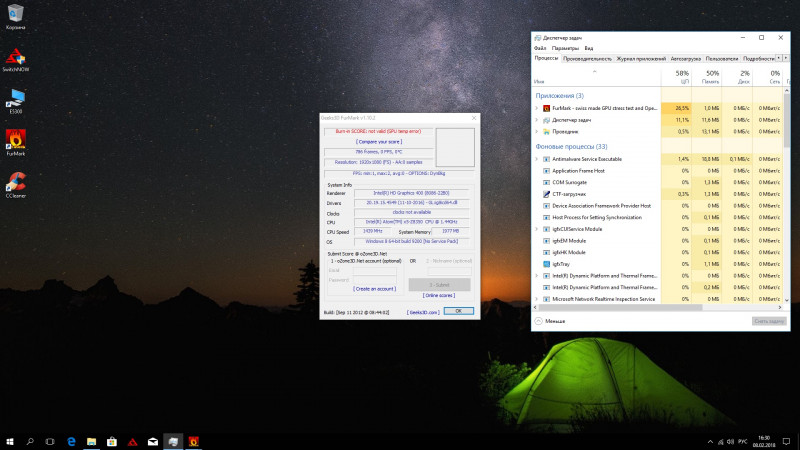
Дополнительный стресс-тест в FurMark был проведен по рекомендации kirich в комментариях к обзору HIGOLE F2.
Если LinX дает длительную 100% нагрузку на процессор, то FurMark нагружает графическую систему. И этот тест миникомпьютер провалил, вылетев с ошибкой. Повторные запуски привели к тому же результату.
То есть дефолтной системы охлаждения хватает для отвода тепла с процессора, но оказывается недостаточно если при этом сильно нагружается еще и GPU. Видимо этим и обусловлены низкие результаты в тестах графики.
Окей, установленная в миникомпьютере система охлаждения достаточно хорошая, но не идеальная.
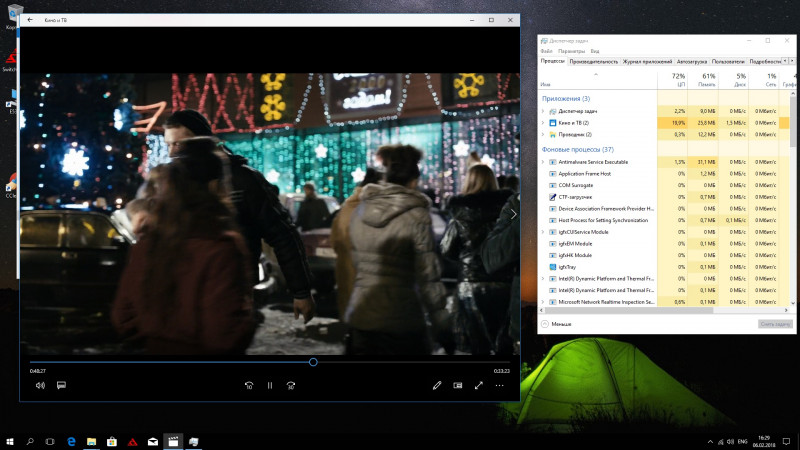
Воспроизведение FullHD видеофайлов с флешки не вызывает проблем.
Нагрузка на процессор при проигрывании видеофайла не превышает 20%.
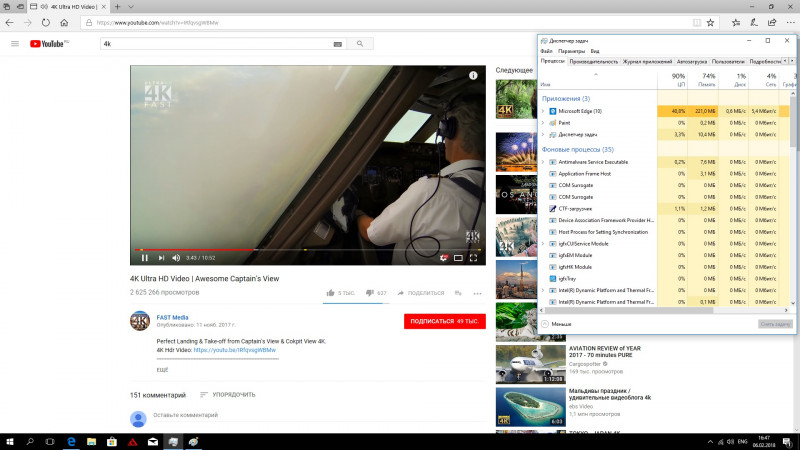
Воспроизведение видео с YouTube в браузере Edge в качестве 1440p в среднем загружает процессор на 40%.
Скорость интернета — 100Мбит/с, замеры скорости через Speedtest.net показали скорость загрузки 24.45 Мбит/с и скорость отдачи 27.41 Мбит/с. Достаточно посредственные результаты по сравнению с работой других устройств, тестированных в той же локации и с тем же провайдером.
Похожие результаты в плане скорости и количества обнаруженных сетей дает микрокомпьютер Raspberry Pi 3 (антенны нет вообще) и Orange Pi Zero (в качестве антенны — куцый 5см хвостик, аналогичный установленному в Alfawise X5).
Учитывая, что для подключения антенны используется стандартный I-PEX коннектор, саму антенну можно попытаться сменить на что-то более качественное и мощное. Скорее всего это поспособствует улучшению качества работы Wi-Fi. Ну а самый беспроигрышный вариант — пользоваться проводным подключением, благо в компьютере установлен гигабитный адаптер.

Alfawise X5 — еще один бюджетный миникомпьютер, попавший ко мне в руки.
К достоинствам устройства хочу отнести крайне низкую цену, качество встроенного охлаждения и недокументированную возможность расширения внутренней памяти USB-накопителями. В качестве недостатков можно назвать не самую хорошую работу Wi-Fi адаптера с дефолтной антенной и все те же 2Гб памяти, которых с учетом прожорливости современных браузеров уже маловато.
Dual OS — маркетинговая фишка, не несущая никакой пользы, впрочем, как и вреда. Просто удаляется Android и получается нормальный мини-ПК с Windows 10 на борту.
С такими «коробочками» идеально использовать беспроводные мышь и клавиатуру. Получается стильное и минималистичное рабочее пространство с минимумом проводов.
Купон HNYear305 позволит сбросить цену на Alfawise X5 до $77.99
В данный момент этот мини-ПК стоит на 10-30 долларов дешевле близких по начинке «коробочек» и является самым дешевым x86-компьютером из имеющегося в магазине ассортимента.
Под катом обзор внешнего вида, разборка, тестирование в популярных бенчмарках и немного боли от Dual OS на 32Гб памяти.
Характеристики
Название модели: Alfawise X5Тип устройства: мини-компьютер
Процессор: Intel Atom x5-Z8350 (1.44 — 1.92 Ггц, 4 ядра, 2 Мб кэш-памяти)
Графическая система: Intel HD Graphics 400
Оперативная память: 2 Гб DDR3
Дисковый накопитель: 32 Гб eMMC 5.0
Беспроводные интерфейсы: 802.11b/g/n Wi-Fi, Bluetooth 4.0
Проводные интерфейсы: Gigabit Ethernet, HDMI, 3 x USB 2.0, 1 x USB 3.0, 3.5мм аудиовыход, слот для SD-карт
Операционная система: Windows 10 / Android 5.1 (Dual OS)
Размеры: 120x120x24 мм
Питание: внешний БП 12V 1.5A
Внешний вид и комплектация

Мини-ПК приехал из магазина в картонной коробке черного цвета с логотипом X5 на крышке.

Непосредственно под крышкой коробки находится само устройство и уже под ним располагаются немногочисленные комплектные аксессуары.

Все содержимое коробки: миникомпьютер Alfawise X5, блок питания (12V 1.5A), HDMI-кабель, инструкция к устройству, инструкция по активации.
Суть инструкции по активации: при первом запуске WIndows не вводить серийных номеров, система активируется сама при подключении к интернету.

Мини-ПК представляет из себя квадратную пластиковую коробочку со стороной 12см и высотой 2.4см.
Практически такие же габариты имеют популярные платформы для сборки неттопов Intel NUC и Gigabyte BRIX, только в высоту они вдвое выше, что обуславливается наличием корзин для 2,5" накопителя и слотами для оперативной памяти вместо распаянных на самой плате несменяемых чипов.
Передняя грань корпуса пуста — на ней расположено только отверстие от светящегося синим во время работы светодиода.

На правом боку расположены два порта USB 2.0, два вентиляционных отверстия и слот для SD-карт.

Сзади находятся кнопки Power (красная) и Reset (утоплена в корпус, нажимается скрепкой через отверстие), гигабитный Ethernet-порт, HDMI-выход, порт USB 3.0 и разъем для подключения питания.

Снизу находятся мелкие вентиляционные отверстия, резиновые ножки и какое-то необычное крепление на два винта, явно несовместимое со стандартом VESA.

Чтобы разобрать мини-ПК нужно отодрать резиновые ножки и открутить спрятанные под ними винты. При должной аккуратности клеевой поверхности резиновых ножек хватит на 4-5 последовательных сборок и разборок, после чего ее придется заменить на двусторонний скотч.

Затем проводим пластиковой картой по всей щели по периметру корпуса чтобы отцепить внутренние защелки.

И корпус распадается на 2 половинки.

Тремя винтами крепится плата компьютера к основанию и еще на трех винтах и двух термопрокладках держится радиатор.
Можно увидеть маркировку AZW Z83 VER 3.0

Внутри находится сюрприз — скрытый USB-порт, установив в который флешку можно нарастить устройству память. В описании компьютера на сайте магазина этот порт не фигурирует.
Микросхема на кусочке зеленого текстолита — Realtek RTL8723BS, модуль Bluetooth 4.0 и Wi-Fi. В нем же, как я понял, находится контроллер ридера SD-карт.
На закрываемом радиатором пространстве расположен процессор Intel Atom x5-Z8350 и контроллер питания AXP288C.
Ну и на самом краю платы находится залитый термоклеем I-PEX коннектор антенны Wi-Fi. Сама антенна являет собой короткий проводок, закрепленный на верхней крышке устройства.

На основании возле вентиляционных отверстий находится еще один радиатор — уже попроще, в виде алюминиевой пластины. Тут же крепится и батарея часов реального времени.

С радиатором на основании через термопрокладку соединен алюминиевый кожух, скрывающий под собой чипы оперативной памяти и энергонезависимого хранилища.

В качестве хранилища используется eMMC 5.0 модуль SanDisk SDINAFD4-32G. Оперативная память представлена одним чипом Samsung K3QF2F20DM-FGCF на 2Гб.
Вроде бы ничто больше в демонстрации не нуждается, поэтому собираю Alfawise X5 обратно.
Включение. Android 5.1
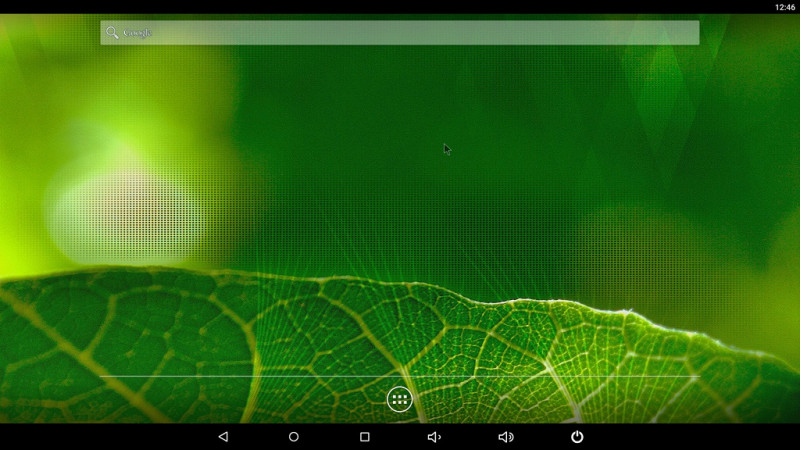
На компьютер предустановлены две операционные системы — Android 5.1 и Windows 10. При запуске компьютера можно выбирать в какую систему грузиться, при этом меню запоминает выбор и в следующий раз по умолчанию будет загружать последнюю использованную ОС.
Начнем с андроида. Если в двух словах — Андроид тут не нужен.
Во-первых, используется устаревшая версия 5.1.
Во-вторых, 32Гб встроенной памяти не позволяет разместить на ней 2 операционные системы и комфортно пользоваться ими.

Я прогнал стандартный набор «андроидных» бенчмарков и свел их результаты в одну строку. В принципе, могу добавить скрины из каждого под спойлер или загрузить их на файлообменник, но есть ли смысл?
Стоит обратить внимание на результаты тестов Octane 2.0 и PCMark. «Атомный» процессор вроде бы показывает неплохую производительность в первом тесте — и при этом непропорционально низкие результаты во втором, который вроде как дает оценку скорости выполнения повседневных задач. Причина в недооптимизированной системе, которая не может нормально раскрыть возможности железа.
Если нужна Android-приставка, то выгоднее взять Khadas VIM первого поколения, который работал с Android 7.1 «из коробки», а сейчас уже обновляется до Oreo. А Alfawise X5 стоит рассматривать именно как x86-компьютер, способный работать под управлением Windows 10.
Windows 10. Начало работы
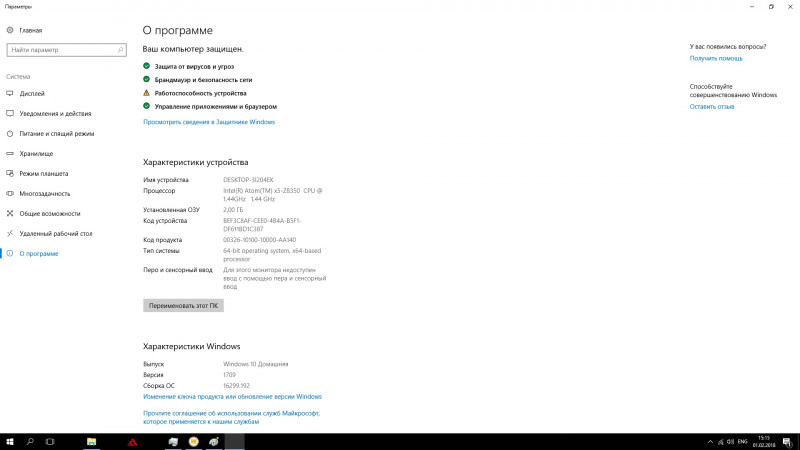
На компьютер предустановлена 64-битная Windows 10 Home. Первичная настройка не произведена, поэтому при первом запуске будет предложено выбрать языковой пакет, создать пользователя, ввести лицензионный ключ (пропускаем этот шаг следуя инструкции по активации) и выполнить другие действия, выполняемые обычно на свежеустановленной операционной системе.
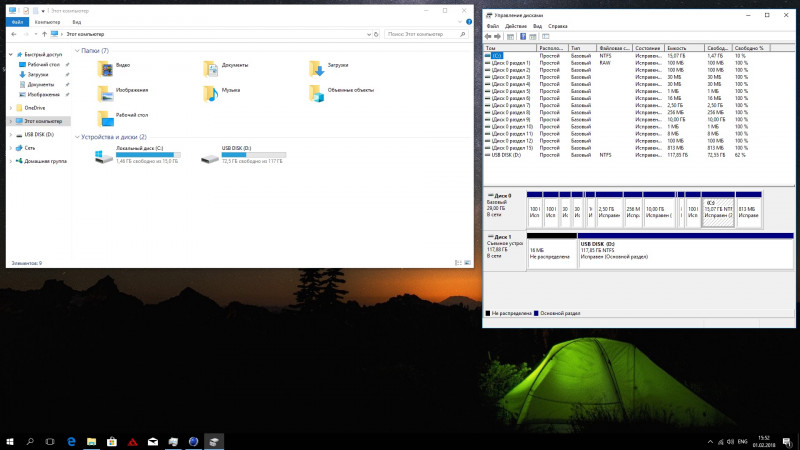
Под Windows 10 тут выделен раздел на 15Гб, на котором изначально свободно около 3Гб. При подключении к интернету система тут же начинает качать обновления, поэтому на момент когда я сделал скрин на системном разделе осталось свободно всего 1,5Гб.
Вообще, обновления Windows на слабых машинах — это сущий ад. Систему грузит сам процесс скачивания обновлений, еще больше грузит встроенный Antimalware-модуль, который тут же проверяет скачанное на вирусы, и параллельно часть загрузившихся обновлений пытается начать устанавливаться — что тоже дает нагрузку на процессор. В данном случае ситуация еще усугублялась тем, что на установку скачанных обновлений дискового пространства уже не хватало, в результате на возню с обновлениями пришлось потратить больше времени, чем на тестирование.
В конце концов удалось привести систему к состоянию, в котором она считала, что полностью обновлена. Для этого потребовалось несколько раз последовательно очищать кэш скачанных обновлений, перезагружаться, ждать пока диск снова забьется до отказа, снова очищать кэш и снова перезагружаться. На диске в итоге осталось свободно 2Гб.
Можно поступить гораздо правильнее с самого начала: дождаться активации и отформатировать eMMC-память в единый 32Гб-раздел, а затем установить Windows 10 Home с нуля в качестве единственной системы.
Тестирование производительности
В качестве бенчмарков использовались CrystalDiskMark, 3DMark06, Cinebench, LinX и FurMark.CrystalDiskMark
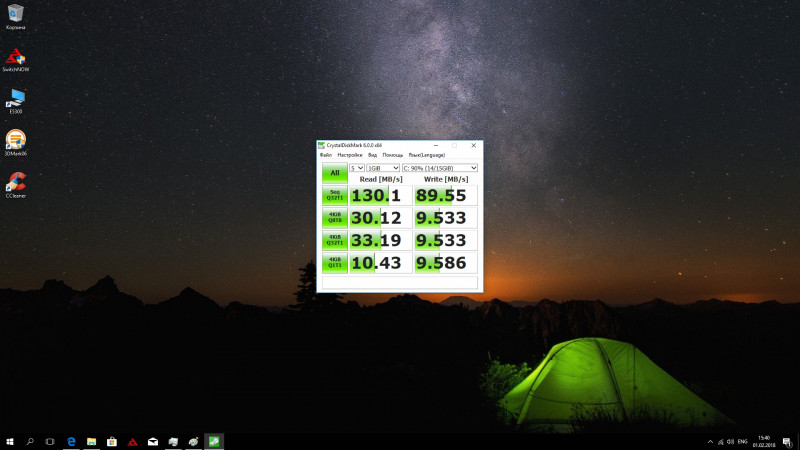
Скорость записи — 89.55Мб/с, скорость чтения — 130.1Мб/с.
Стандартные результаты для eMMC 5.0 памяти. Когда я тестировал Khadas VIM2, замеры скорости под Linux дали примерно те же результаты.
3DMark06
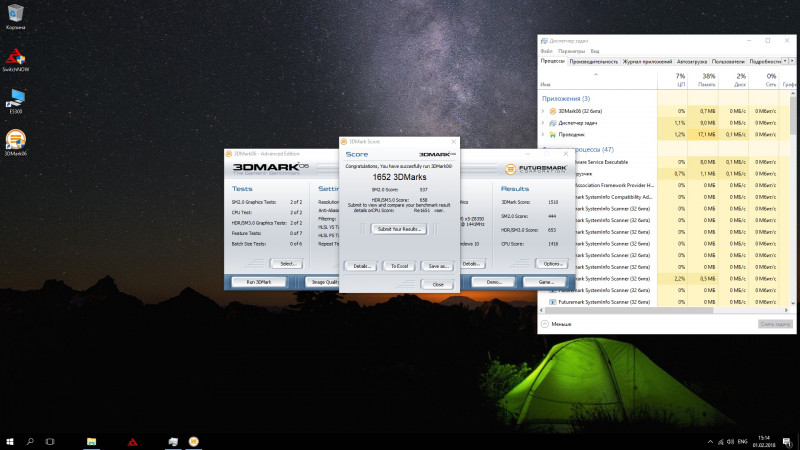
В 3DMark06 работающий на базе Atom x5-Z8350 миникомпьютер набрал 1652 очка.
При этом HIGOLE F2 на базе более старого Atom Z3735F показал лучшие результаты — 1926 очков.
Cinebench
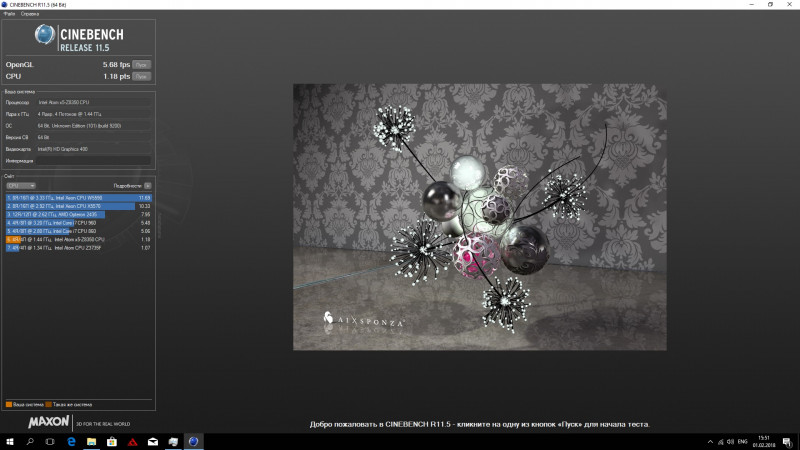
В Cinebench R11.5 Alfawise X5 набрал 1.18pts в тесте процессора и 5.68fps в тесте графической системы.
Опять же, если сравнивать с HIGOLE F2, то процессор показал чуть лучшие результаты, а графическая система проявила себя хуже.
LinX
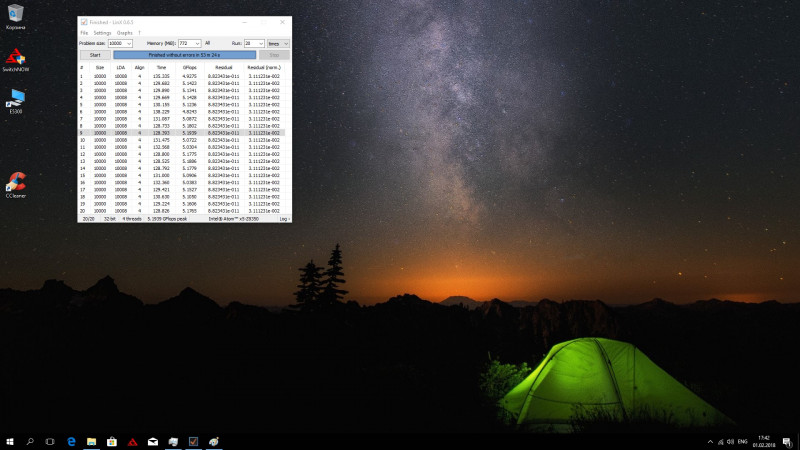
2-ой запуск
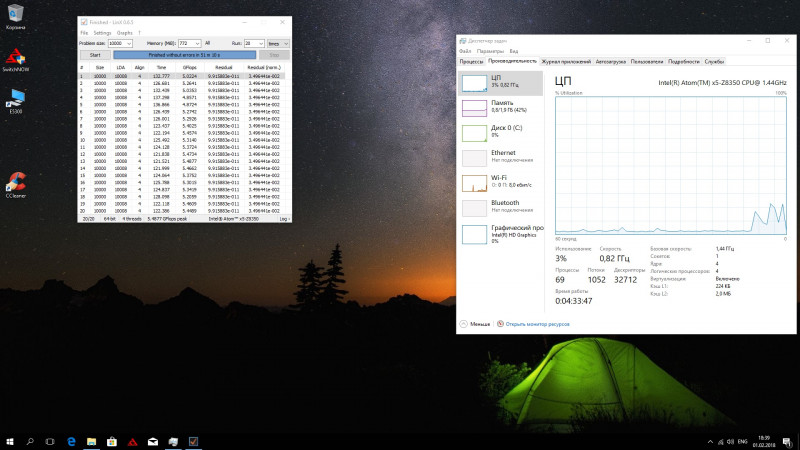
3-ий запуск
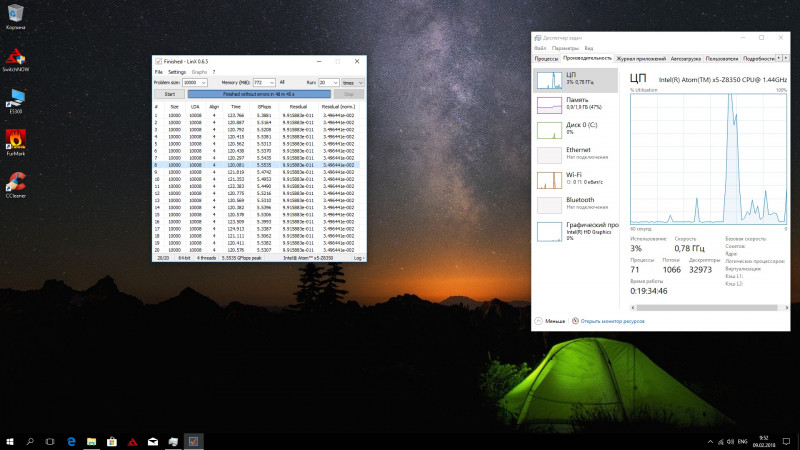
Тестирование в LinX показало отсутствие перегрева. Во время тестов частота процессора держалась на уровне 1.67Ггц и не сбрасывалась, результаты тестирования также показывают отсутствие просадок производительности.
Для чистоты эксперимента тестирование в LinX было проведено три раза. Два теста (32-бит и 64-бит) друг за другом, и третий контрольный тест (64-бит) спустя несколько дней. Результат идентичный.
Таким образом установленную в миникомпьютере систему охлаждения можно считать достаточно хорошей.
FurMark
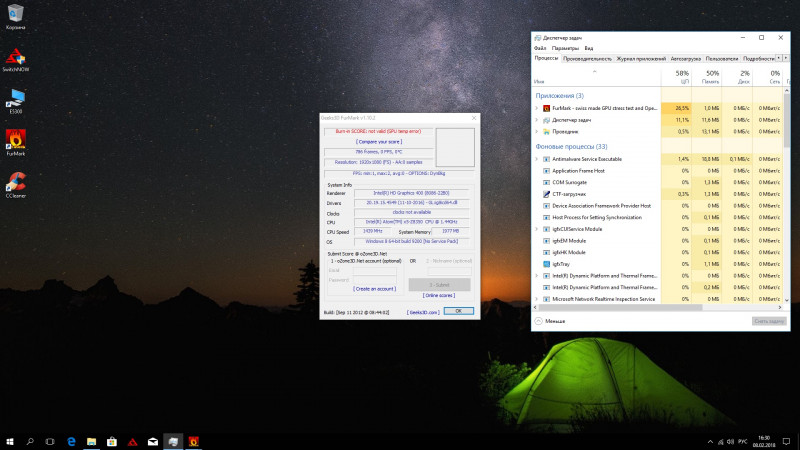
Дополнительный стресс-тест в FurMark был проведен по рекомендации kirich в комментариях к обзору HIGOLE F2.
Если LinX дает длительную 100% нагрузку на процессор, то FurMark нагружает графическую систему. И этот тест миникомпьютер провалил, вылетев с ошибкой. Повторные запуски привели к тому же результату.
То есть дефолтной системы охлаждения хватает для отвода тепла с процессора, но оказывается недостаточно если при этом сильно нагружается еще и GPU. Видимо этим и обусловлены низкие результаты в тестах графики.
Окей, установленная в миникомпьютере система охлаждения достаточно хорошая, но не идеальная.
FullHD видео (локальный файл)
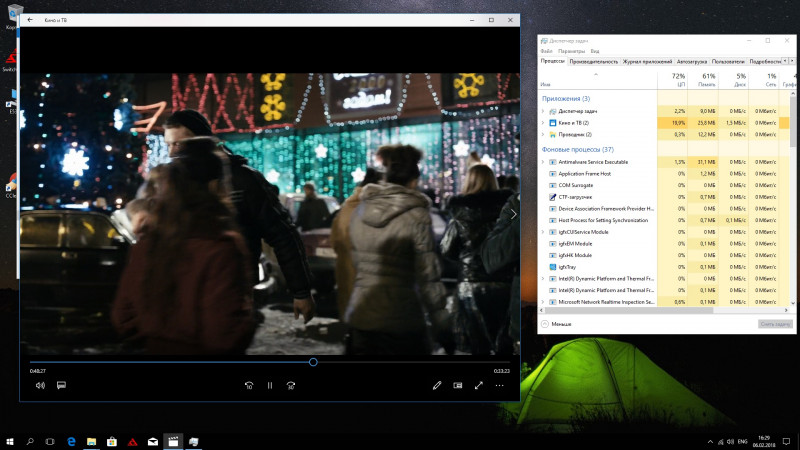
Воспроизведение FullHD видеофайлов с флешки не вызывает проблем.
Нагрузка на процессор при проигрывании видеофайла не превышает 20%.
FullHD видео (YouTube)
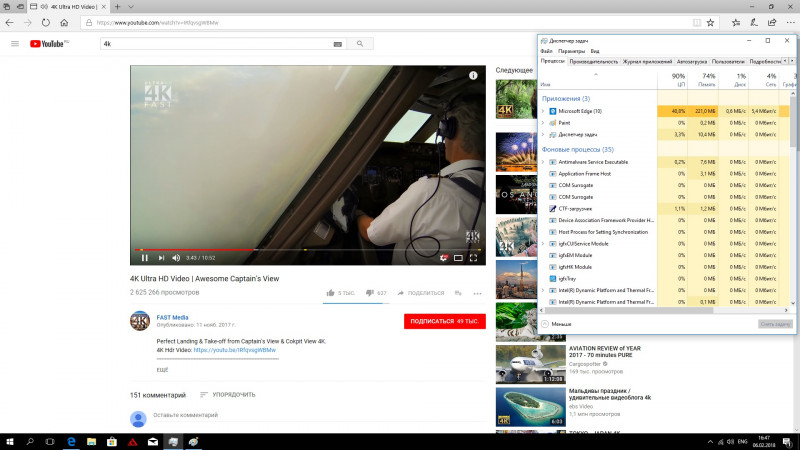
Воспроизведение видео с YouTube в браузере Edge в качестве 1440p в среднем загружает процессор на 40%.
Wi-Fi
Встроенный адаптер Wi-Fi смог обнаружить 10 беспроводных сетей. При этом ноутбук в той же комнате находит 15 сетей, а HIGOLE F2 с внешней антенной — 17 сетей.Скорость интернета — 100Мбит/с, замеры скорости через Speedtest.net показали скорость загрузки 24.45 Мбит/с и скорость отдачи 27.41 Мбит/с. Достаточно посредственные результаты по сравнению с работой других устройств, тестированных в той же локации и с тем же провайдером.
Похожие результаты в плане скорости и количества обнаруженных сетей дает микрокомпьютер Raspberry Pi 3 (антенны нет вообще) и Orange Pi Zero (в качестве антенны — куцый 5см хвостик, аналогичный установленному в Alfawise X5).
Учитывая, что для подключения антенны используется стандартный I-PEX коннектор, саму антенну можно попытаться сменить на что-то более качественное и мощное. Скорее всего это поспособствует улучшению качества работы Wi-Fi. Ну а самый беспроигрышный вариант — пользоваться проводным подключением, благо в компьютере установлен гигабитный адаптер.
Энергопотребление
Во включенном состоянии Alfawise X5 потребляет 2.5 Вт при нулевой нагрузке на процессор и до 6.7 Вт при 100% нагрузке. Среднее энергопотребление при естественной и колеблющейся в пределах 10-70% нагрузке составляет 4 Вт.Заключение

Alfawise X5 — еще один бюджетный миникомпьютер, попавший ко мне в руки.
К достоинствам устройства хочу отнести крайне низкую цену, качество встроенного охлаждения и недокументированную возможность расширения внутренней памяти USB-накопителями. В качестве недостатков можно назвать не самую хорошую работу Wi-Fi адаптера с дефолтной антенной и все те же 2Гб памяти, которых с учетом прожорливости современных браузеров уже маловато.
Dual OS — маркетинговая фишка, не несущая никакой пользы, впрочем, как и вреда. Просто удаляется Android и получается нормальный мини-ПК с Windows 10 на борту.
С такими «коробочками» идеально использовать беспроводные мышь и клавиатуру. Получается стильное и минималистичное рабочее пространство с минимумом проводов.
Купон HNYear305 позволит сбросить цену на Alfawise X5 до $77.99
| +67 |
19894
176
|
Самые обсуждаемые обзоры
| +90 |
2447
31
|
| +35 |
1978
63
|
Попробую спросить более адекватно:
1. Драйвера для Windows 10 полностью скачиваются с серверов мелкомягких, или зашиты в дистриб? Вы реально пробовали всё снести и поставить retail дистрибутив? или вы только предполагаете, что всё заработает?
2. Интересно было бы увидеть как живет данный аппарат с Windows 7. Тут ещё более интересна работа с драйверами. Не пробовали ставить?
msdn.microsoft.com/ru-ru/library/hh824898.aspx
«Поддержка UEFI входит в следующие выпуски Windows:
…
Windows® 7, Windows Vista® с пакетом обновления 1 (SP1), Windows Server® 2008 R2 и Windows Server® 2008»
Там же в пруфе — про ограничения. Поэтому и спрашивал, возможна ли работа данного изделия
2. Windows 7 ставить на виндопланшеты/миникомпьютеры категорически невозможно, насколько я знаю.
Win8 — да, но не семерку.
Если вы сами писали, что wi-fi — RTL8723BS. А сетевой чип, который вы же рекомендовали пользовать, вообще обошли вниманием в обзоре.
Windows 7 на планшетные схемы ставить категорически не советую, это ресурсо-пожирающая ОС (хотя многие со мной не согласятся, но личный практический опыт для меня важнее).
PS На 4pda в каждой теме об устройствах на этих процессорах задают вопрос об установке win7, это уже даже не смешно.
Я фигею, дорогая редакция. Это значит — антивируса не будет. OneDrive — в топку. OneNote на фото на сможет распознавать буквы. Установка для ребёнка лимитов на использования компа — в топку. Даже нажатие Win и первых букв названия программы — сломается.
КАК этим можно пользоваться?
про антивирус вообще расмешили.
(поиск кстати нормально работает)
Мало ли чего ещё там вырезано и каким боком оно там выйдет. Мало ли что ещё там установлено, чтобы этот LEXA из седьмого «Б» мог твой комп добавить в ботнет. Использовать можно только оригинальные образы от MS. Лучше после установки потратить две минуты на выключение этого защитника, чем потом иметь нерешаемый геморрой из-за Васяна, который кривыми ногами делал эту сборку.
Это ещё и на предприятии… Серьёзно?
нет желание? Так зачем тогда тратите моё время?
А вы проверяли то есть? Как?
А еще ноутбук с внезапно ненужным ужасным экраном и неудобного форм-фактора для подключения к нормальному монитору 23+ дюйма.
Ну во-первых, нет никаких вменяемых цен на оперативку, она стоит как инопланетные технологии сейчас.
Во-вторых, файл подкачки не для этого нужен. Без него всегда будут проблемы, даже на 128ГБ.
Его отключали во времена ВинХП (и сервер 2003), когда имели запредельное количество оперативки, которая при этом простаивала. Ну то есть 32 гига для офисных задач, например. Тогда имело смысл отключать, винда плохо работала с большими объемами ненужной памяти, плохо работала с файлом подкачки, что могло замедлить работу винды. Это была гипотетическая умозрительная ситуация про несбалансированные системы, это был пример из учебников. А потом каким-то образом в каждом гайде для школьников появился совет отключить файл подкачки. Как, почему и зачем — кто знает.
Бесшумен, жрёт мало.
С внешним винтом может качать фильмы/сериалы и показывать их на телевизоре.
Но 2/32 для W10 это тоска…
Не знаю как у других подобных нетбоксов, а у «Чуви» есть важный для меня недостаток — он не включается при подаче питания, обязательно надо кнопку тыкать. Т.е. либо вешаешь за монитор и никогда не выключаешь, либо размещай коробочку так, чтобы можно было пальцем тыкнуть (а коробочка лёгкая и норовит сдвинуться). Эдакая мания величия у разработчиков, «наш продукт должен быть всегда включен».
Поиск показал что народ интересовался этим вопросом и получил официальный ответ «фиг вам».
Наверно придётся колхозить вывод контактов кнопки наружу, на провод, где или поставить удобную доступную кнопку, или реле автовключения.
PS ну или просто место закончится прямо во время установки апдейта.
Я даже подумывал его восстановить, но по финансам это не очень рационально. Новый аккумулятор и матрица обошлись бы в 2/3 стоимости нового нетбука китайского производства, только на более свежем атоме и с fullHD экраном.
Из магазина тормозил ужасно, скачал сайта мелкомягких последнюю дистрибуцию Хоума, и переставил начисто систему. Все полетело. Если учесть неплохую ИПС матрицу 1920 на 1080, то очень удобная штучка на 11.6 дюйма для просмотра кино в дороге, хватает от 6 до 9 часов автонома. Бегает быстрее чем 1215N.
Но что интересно, тот же тест с АполлоЛейк грузит меньше, чем просто тест CPU.
Существует некий файлик от самого Intel с описанием ошибок в процессоре, там написано что они неисправимы.
www.intel.com/content/dam/www/public/us/en/documents/specification-updates/atom-z8000-spec-update.pdf
количество проблем касательно USB зашкаливает. И не все решаемы.
или дрова нужны?
просто дома все на 8,1 и классическое меню пуск)))
-рабочие задачи: (инженер службы связи) атс ки, беспроводные сети
-домашние задачи: музыка (прослушивание / редактирование), фильмы, ютубы всякие… проще сказать где ХРшка не подошла. Софт от комбо «Fender mustang» вот не завелся, а так работает все что нужно. Нетребовательный я видимо)
P.S. Буду крайне благодарен за ссылочку по моему вопросу.
А пока сыроваты эти ваши нанотехнологии!
Не, это не установка. :)